MOMSMONEY.ID - Aplikasi Find My iPhone dapat digunakan untuk menemukan semua perangkat Apple. Anda harus menambahkan perangkat baru di Find My iPhone agar perangkat tersebut bisa dilacak.
Cara menambahkan perangkat baru di Find My iPhone sangatlah mudah. Anda bisa menyimak langkah-langkahnya di artikel ini.
Artikel ini menjelaskan cara menambahkan perangkat baru di Find My iPhone dengan mudah dan cepat.
Aplikasi ini kompatibel dengan iPhone, iPad, perangkat iPod Touch, Jam Tangan Apple, Mac, AirPods, AirTags, dan lainnya.
Baca Juga: Jangan Panik, Begini Cara Membuka iPhone yang Terkunci Tanpa Kata Sandi
Anda bahkan dapat menggunakan aplikasi ini untuk menemukan barang-barang pribadi Anda, misalnya, dompet atau kunci Anda. Aplikasi ini tidak hanya berguna untuk perangkat dan barang yang salah tempat, tetapi juga untuk barang curian.
Untuk menambahkan perangkat ke aplikasi Find My, inilah yang perlu Anda lakukan:
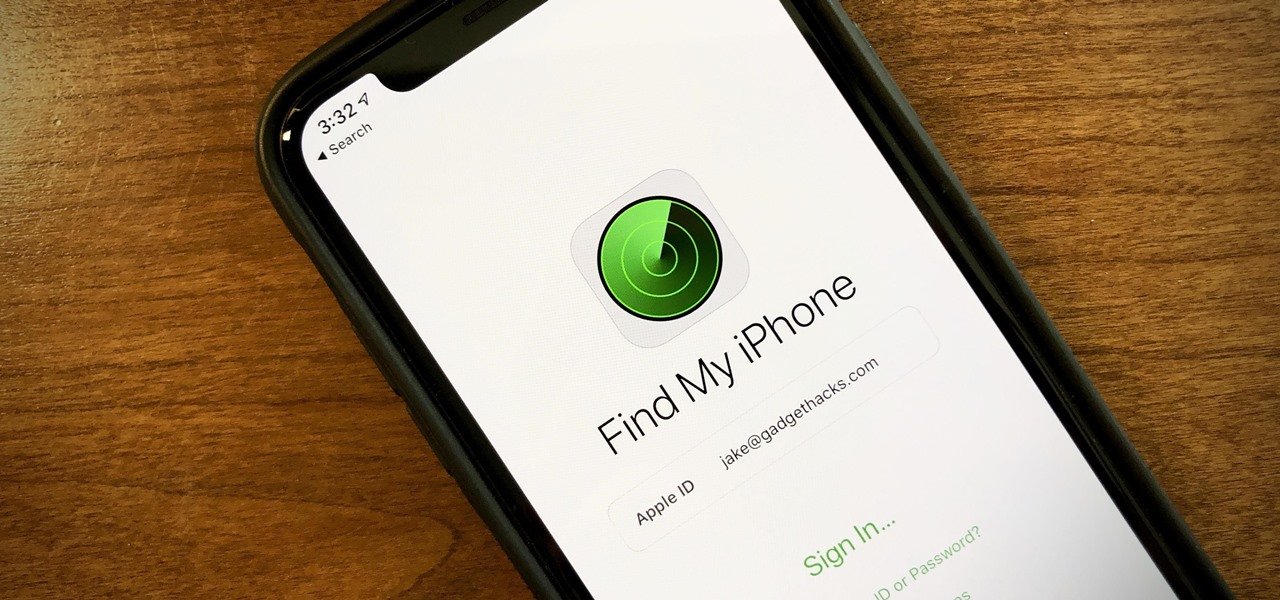
1. Buka "Pengaturan" di layar beranda Anda.
2. Ketuk ID Apple Anda di bagian atas menu.
3. Pilih tab "Temukan Saya".
4. Buka "Temukan Ponsel Saya" dan aktifkan fitur ini.
5. Alihkan sakelar "Temukan Jaringan Saya". Ini memungkinkan Anda menemukan perangkat Anda bahkan saat offline.
6. Kembali dan alihkan sakelar "Bagikan Lokasi Saya".
7. Kembali ke "Pengaturan".
8. Buka "Privasi" dan kemudian ke "Layanan Lokasi".
9. Temukan "Find My" dan pastikan "While Using the App" dicentang.
Selanjutnya, Anda bisa mengikuti cara menambahkan perangkat baru di Find My iPhone sebagai berikut.
Baca Juga: Cara Lacak Lokasi Orang dari Akun TikTok, Ikuti Tips Rahasianya
Cara menambahkan perangkat baru di Find My iPhone
1. Buka aplikasi Lacak di layar utama Anda. Ini akan membuka peta yang menunjukkan di mana semua perangkat Anda berada saat ini.
2. Ketuk "Perangkat" di menu bawah.
3. Pilih ikon "+" di sebelah "Perangkat." Aplikasi akan mulai mencari perangkat baru yang Anda gunakan untuk masuk.
4. Temukan perangkat yang ingin Anda tambahkan.
5. Masukkan id apple Anda.
Perangkat tambahan Anda sekarang akan muncul di peta, dan Anda dapat melacaknya. Jika Anda ingin menambahkan item yang akan Anda lacak dengan AirTag atau produk pihak ketiga lain yang didukung, begini caranya:
1. Luncurkan aplikasi Temukan Milik Saya.
2. Buka "Item" di bagian bawah layar.
3. Pilih "Tambah Item."
4. Pilih "Tambahkan AirTag" atau "Item yang Didukung Lainnya".
5. Ketuk item yang ingin Anda tambahkan.
6. Masukkan id apple Anda.
Baca Juga: Cara Praktis Melacak Lokasi HP Hilang Menggunakan WhatsApp
Jika Anda ingin menghapus perangkat dari app Lacak di iPhone, ikuti langkah-langkah berikut:
1. Buka aplikasi Lacak.
2. Buka "Perangkat".
3. Temukan perangkat yang ingin Anda hapus.
4. Temukan dan pilih "Hapus Perangkat Ini" pada menu.
5. Masukkan kata sandi ID Apple Anda.
Setelah menghapus perangkat dari app Lacak, Anda masih dapat memulihkannya dari cadangan iCloud. Di iPhone Anda, Anda juga dapat mengaktifkan opsi "Kirim Lokasi Terakhir".
Hal ini memungkinkan aplikasi mengirimkan lokasi perangkat Anda yang ditautkan saat baterainya lemah.
Cara menambahkan perangkat ke My Find di Mac
Untuk menambahkan perangkat ke My Find di Mac, Anda perlu masuk dengan ID Apple. Anda juga dapat mengakses app Lacak dari browser desktop, selama Anda dapat masuk dengan ID Apple.
Sama seperti di iPhone Anda, semua perangkat yang terkait dengan ID Apple Anda akan ditambahkan secara otomatis ke app Lacak.
Namun, berbeda dengan aplikasi iPhone, Anda tidak memiliki opsi untuk menambahkan perangkat baru di versi Mac. Ada opsi untuk menghapus perangkat dari aplikasi Find My. Untuk melakukan ini:
Baca Juga: 5 Cara Melacak Laptop Hilang, Bisa Pakai Find My Device hingga Gmail
- Temukan di daftar perangkat dan klik kanan padanya.
- Pilih "Hapus Perangkat Ini" dari menu drop-down.
- Anda harus memasukkan ID Apple Anda untuk melakukan ini
Meskipun Anda tidak dapat menambahkan perangkat baru ke aplikasi ini di komputer Mac, ada beberapa hal lain yang dapat Anda lakukan.
Anda dapat melacak lokasi semua perangkat yang terhubung, memutar suara untuk menemukannya dengan lebih cepat, dan menerima notifikasi saat perangkat yang ditautkan berada di dekatnya.
Itulah informasi mengenai cara menambahkan perangkat baru di My Find iPhone agar bisa dilacak.
Cek Berita dan Artikel yang lain di Google News

/2022/12/13/1511286095p.jpg)










/2024/04/26/575700033p.jpg)
/2024/04/25/1424374913p.jpg)
/2024/04/25/1281726581p.jpg)
/2021/02/22/1757264351p.jpg)
/2024/04/26/1337218342p.jpg)